Win7电脑提示“未授予用户在此计算机上的请求登录类型”如何解决
发布时间:2020-08-10
发布者:win7之家-慧歌
浏览数:297
近日有win7系统用户要访问共享目录的时候,却遇到错误提示,显示登录失败,未授予用户在此计算机上的请求登录类型,导致访问失败,出现这样的问题要如何解决呢?不用担心,我们已经找到了解决方法,这就给大家讲述一下Win7电脑提示“未授予用户在此计算机上的请求登录类型”的详细解决步骤。

具体步骤如下:
1、打开开始程序,打开“控制面板”;

2、在“控制面板”中找到“管理工具”并打开;

3、在“管理工具”中选择“本地安全策略”;

4、选择“本地安全策略”——“本地策略”——“用户权限分配”,在右边的选项框中,双击“拒绝从网络访问这台计算机”;

5、将“拒绝从网络访问这台计算机”中的GUEST用户删除,点击“确定”即可。

上述就是Win7电脑提示“未授予用户在此计算机上的请求登录类型”的详细解决方法,如果你有遇到一样情况的话可以按照上面的方法来进行解决吧。
相关教程
win10 安装程序无法将windows配置为在此计算机上运行怎么解决Win7电脑提示“未授予用户在此计算机上的请求登录类型”如何解决简单几步解决win10专业版此语言无法安装在此计算机上问题win10家庭版未授权用户在此计算机上的请求登陆类型如何操作win7提示未授予用户在此计算机的请求登录类型怎么解决ps无法完成请求因为它不是所指类型文档的解决方法win10提示此语言无法安装在此计算机上的解决方法win7系统提示Adobe CS4已经安装在此计算机上怎么办win10系统访问局域网共享出现“未授予用户在此计算机上的请求登录类型”如何解决win7系统远程提示要登录到这台远程计算机你必须被授予允许通过终端服务登录的权限怎么办Win7系统招商网银无法登录提示无效请求请重新登录怎么办笔记本win7系统在未登录情况下如何禁止关闭计算机Win8系统提示“windows无法在此计算机上设置家庭组”怎么解决Win10系统打开组策略提示无法打开此计算机上的组策略对象如何解决Win7系统截图工具无法使用提示“当前未在计算机上运行”如何解决Windows7系统提示“无法在此计算机上设置家庭组”如何解决Win10电脑桌面右下角提示“nedrive - 未登录”的解决方法Win8电脑在本地计算机上无法启动themes服务提示错误1084怎么办Win7电脑开机提示长时间未登录记住密码已过期的解决方法Win7系统访问网上邻居提示未授予用户在此计算机上的请求登录类型
- 系统教程栏目
- win7系统教程排行
- 1 能用有效的win7旗舰版激活密钥永久激活码大全(100%激活)
- 2 Win7旗舰版永久激活密钥 win7激活密钥序列号 win7激活神key大全
- 3 如何用硬盘安装Ghost系统
- 4 2020最新office产品密钥永久激活码_office激活密钥永久key免费(附激活方法)
- 5 32位和64位的win7系统的选择
- 6 win7正版永久激活密钥2020_windows7产品密钥永久最新激活码
- 7 Win7激活码64位旗舰版最新 win7旗舰版64位激活密钥永久激活
- 8 最新win7虚拟机iso镜像文件下载|虚拟机专用win7 iso镜像下载包
- 9 屏幕截图常用的七种方法
- 10 已经安装迅雷 但是下载时还是提示需要安装迅雷
- 大家都在使用
- win7系统推荐
 番茄花园ghost win7 sp1 64位中文极速版v20221.09
番茄花园ghost win7 sp1 64位中文极速版v20221.09 技术员联盟ghost win7 sp1 64位旗舰极速版v2021.09
技术员联盟ghost win7 sp1 64位旗舰极速版v2021.09 雨林木风ghost win7 sp1 32位官方旗舰版v2021.09
雨林木风ghost win7 sp1 32位官方旗舰版v2021.09 电脑公司ghost win7 sp1 64位最新旗舰版v2021.09
电脑公司ghost win7 sp1 64位最新旗舰版v2021.09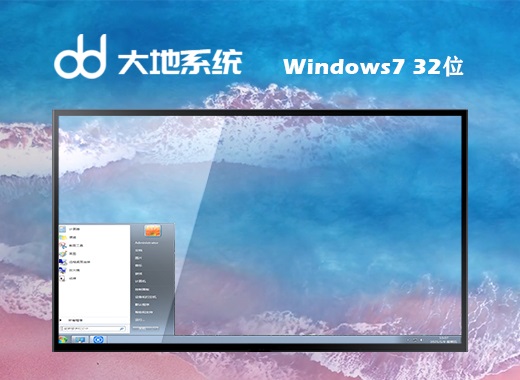 大地ghost win7 sp1 32位官方专业版v2021.09
大地ghost win7 sp1 32位官方专业版v2021.09 风林火山ghost win7 sp1 32位官方专业版v2021.09
风林火山ghost win7 sp1 32位官方专业版v2021.09 新萝卜家园ghost win7 sp1 32位官方家庭版v2021.09
新萝卜家园ghost win7 sp1 32位官方家庭版v2021.09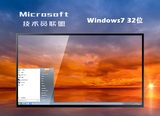 技术员联盟ghost win7 sp1 32位官方家庭版v2021.09
技术员联盟ghost win7 sp1 32位官方家庭版v2021.09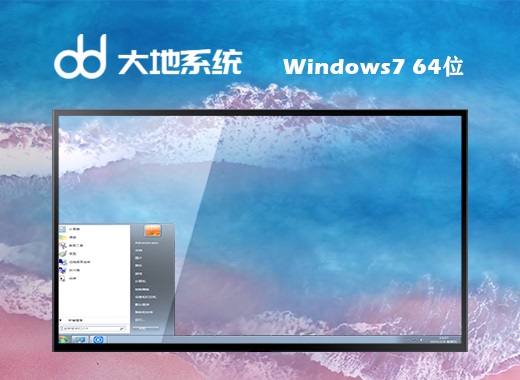 大地ghost win7 sp1 64位最新旗舰版v2021.09
大地ghost win7 sp1 64位最新旗舰版v2021.09 番茄花园ghost win7 sp1 32位官方最新版v2021.09
番茄花园ghost win7 sp1 32位官方最新版v2021.09
- 最新教程






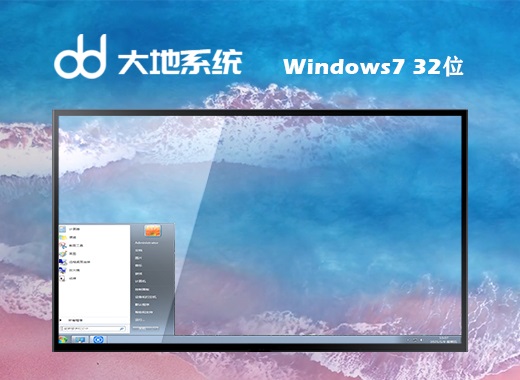


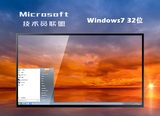
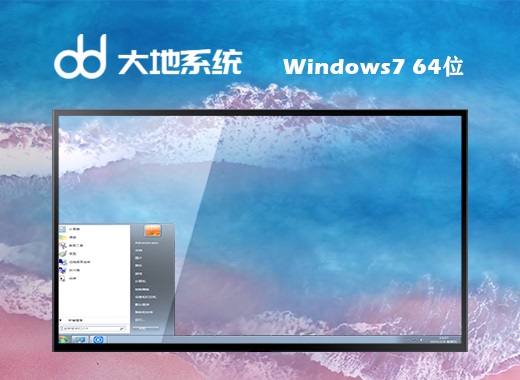


 闽公网安备 35020302033304号
闽公网安备 35020302033304号